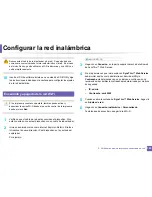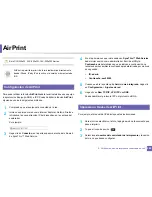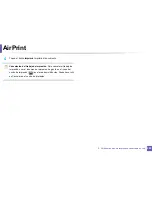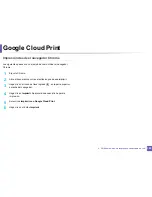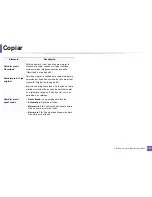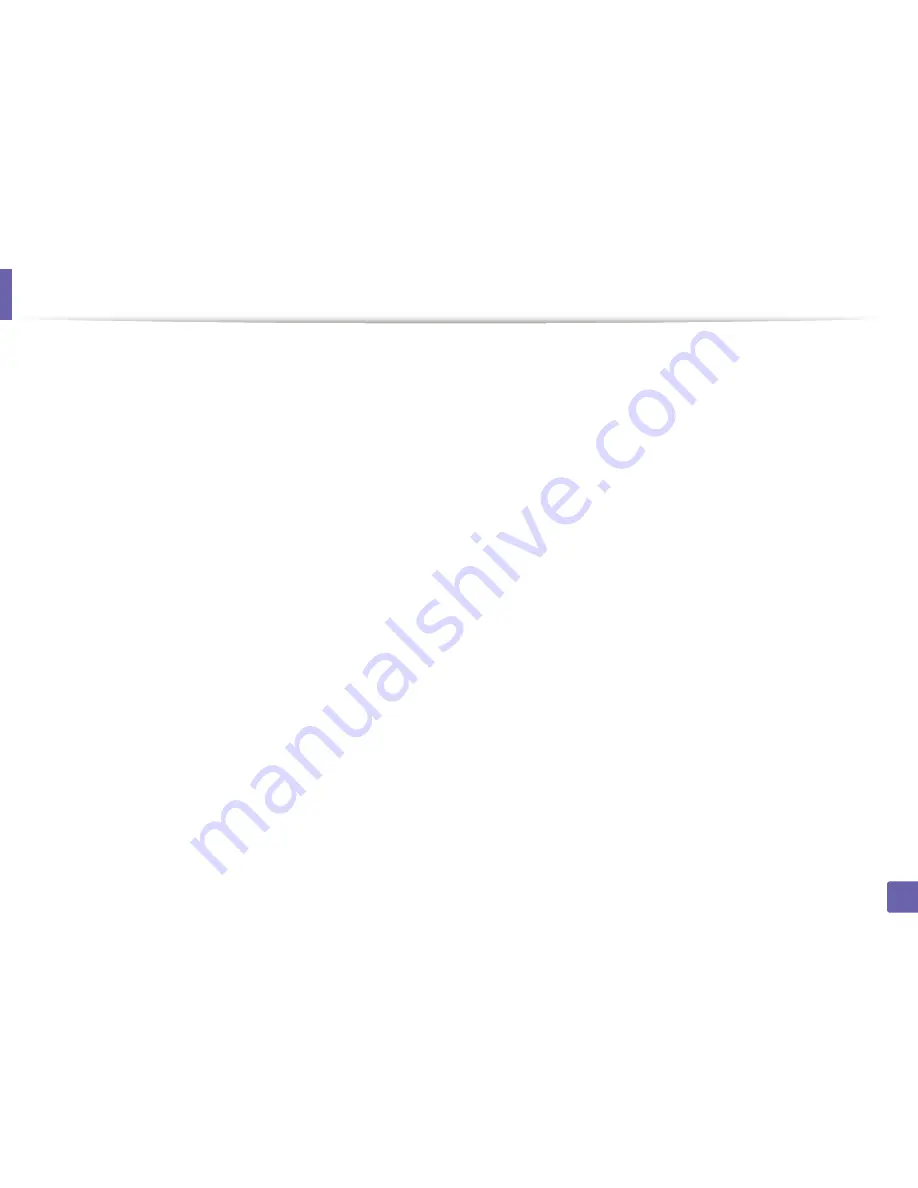
Configurar la red inalámbrica
201
2. Utilización de una impresora conectada en red
•
Revise el entorno de red inalámbrica. Es posible que no se pueda
conectar a la red en el entorno de infraestructura en el que debe
introducir la información del usuario antes de conectarse al punto de
acceso (o router inalámbrico).
•
El dispositivo solamente admite IEEE 802.11 b/g/n y Wi-Fi. No se
admiten otros tipos de comunicación inalámbrica (p. ej., Bluetooth).
•
Cuando se utiliza el sistema ad-hoc en sistemas operativos como
Windows Vista, es posible que deba configurar la conexión inalámbrica
cada vez que use el dispositivo inalámbrico.
•
No puede utilizar los modos Infraestructura y Ad-hoc al mismo tiempo
en un dispositivo de red inalámbrica de Samsung.
•
La impresora se encuentra dentro del rango de la red inalámbrica.
•
La impresora no se encuentra entre obstáculos que puedan bloquear la
señal inalámbrica.
Quite los objetos de metal grandes que se encuentren entre el punto de
acceso (o router inalámbrico) y la impresora.
Asegúrese de que el dispositivo y el punto de acceso inalámbrico (o
enrutador inalámbrico) no están separados por postes, paredes o
columnas de apoyo que contengan metales u hormigón.
•
La impresora no se encuentra cerca de dispositivos electrónicos que
puedan interferir en la señal inalámbrica.
Muchos dispositivos pueden interferir con la señal inalámbrica,
incluyendo un microondas y algunos dispositivos Bluetooth.
•
Siempre que la configuración del punto de acceso (o enrutador
inalámbrico) cambie, debe volver a configurar la red inalámbrica del
producto.
•
El número máximo de dispositivos que pueden conectarse a través de
Wi-Fi Direct
es 3.
•
Si la función
Wi-Fi Direct
está en
Activado
, la conexión entre el punto
de acceso y la impresora se realizará a través de la interfaz 802.11 b/g.
Summary of Contents for CLX-3305FW
Page 87: ...Distribución del tóner 87 3 Mantenimiento ...
Page 89: ...Sustitución del cartucho de tóner 89 3 Mantenimiento ...
Page 91: ...Sustitución del contenedor de tóner residual 91 3 Mantenimiento ...
Page 93: ...Sustitución de la unidad de imágenes 93 3 Mantenimiento ...
Page 98: ...Limpieza de la impresora 98 3 Mantenimiento 1 2 1 2 ...
Page 107: ...Solución de atascos de documentos originales 107 4 Solución de problemas ...
Page 110: ...Solución de atascos de papel 110 4 Solución de problemas ...
Page 113: ...Solución de atascos de papel 113 4 Solución de problemas ...
Page 148: ...Información reglamentaria 148 5 Apéndice 26 China únicamente ...